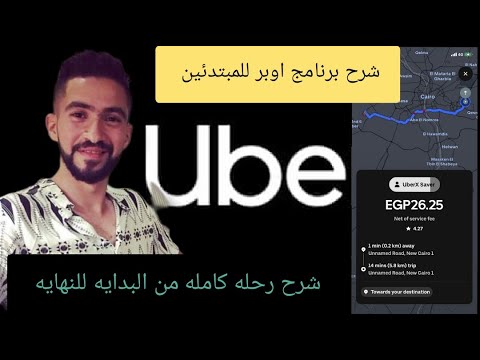ربما تكون قد أمضيت سنوات أو شهورًا أو مجرد أيام في الحصول على Firefox بالطريقة التي تريدها تمامًا ، ولكن عندما تستخدم جهاز كمبيوتر في العمل أو المدرسة أو في منزل شخص آخر ، فأنت عالق في طريقة إعداده ، أو في كثير من الأحيان التخلف عن السداد. هل تتمنى أن تأخذ إعداداتك وحساباتك معك أينما ذهبت؟ واصل القراءة.
خطوات

الخطوة الأولى. قم بتنزيل أحدث إصدار من Portable Firefox ، كما يتم اختصاره غالبًا ، من PortableApps.com

الخطوة 2. قم بتوصيل جهاز USB الخاص بك
يجب أن يتعرف عليه Windows كمحرك أقراص. لاحظ حرف محرك الأقراص.

الخطوة الثالثة. قم بتثبيت Portable Firefox على حرف محرك الأقراص الذي خصص Windows جهازك له
تم تصميم Firefox المحمول للعمل مع النظام الأساسي لقائمة PortableApps.com ، ولكن هذا للراحة. القائمة ليست مطلوبة لتشغيل أي من تطبيقاتهم

الخطوة 4. انسخ ملف تعريف Firefox المحلي إلى جهاز USB الخاص بك:
- اتبع التعليمات الموجودة في هذه الصفحة لتحديد موقع ملف التعريف الخاص بك. افتح المجلد الذي يبدأ بسلسلة من الأحرف العشوائية وينتهي بالحروف الافتراضية ، أو اسم ملفك الشخصي إذا كان لديك أكثر من واحد.
- شغّل Firefox المحمول مرة واحدة وأجب عن أسئلة الإعداد. (قم دائمًا بتشغيل FirefoxPortable.exe من دليل التثبيت ؛ أبدا قم بتشغيل firefox.exe من المجلدات الفرعية. يضمن هذا المشغل أن Firefox يعمل بشكل صحيح في بيئة محمولة ، وينظف بعد نفسه عند الانتهاء لضمان ذلك لم يتم ترك أي معلومات شخصية وراءنا.) الآن أغلق متصفح Firefox المحمول.
- افتح جهاز USB الخاص بك ، وانتقل إلى مجلد التثبيت ، ثم البيانات ، ثم الملف الشخصي.
- احذف كل شيء من مجلد ملف التعريف على جهاز USB الخاص بك. احرص على مسح الحق الملف الشخصي مجلد.
- انسخ كل شيء من مجلد ملف التعريف المحلي إلى مجلد ملف التعريف على جهاز USB الخاص بك.
- ابدأ تشغيل FirefoxPortable.exe مرة أخرى للتأكد من أن Firefox Portable يستخدم ملف التعريف المحلي الخاص بك.

الخطوة 5. تثبيت Flash و Shockwave على Firefox Portable:
- تصفح إلى صفحة Adobe Flash الرئيسية وقم بتنزيل Flash وتثبيته. يجب أن يكون لديك الإصدار العادي من Firefox مثبتًا للقيام بذلك ، ولكن ما عليك سوى القيام بذلك مرة واحدة.
- استعرض للوصول إلى الصفحة الرئيسية لـ Adobe Shockwave وقم بتنزيل Shockwave وتثبيته. يجب أن يكون لديك الإصدار العادي من Firefox مثبتًا للقيام بذلك ، ولكن ما عليك سوى القيام بذلك مرة واحدة.
- تصفح إلى دليل ملف التعريف المحلي الخاص بك كما هو موضح أعلاه. أنت تبحث عن مجلد يسمى المكونات الإضافية. إذا لم يكن هذا البحث مثمرًا ، فراجع مقالة MozillaZine هذه. إذا لم يكن ذلك مفيدًا أيضًا ، فابحث عن محرك أقراص Windows الخاص بك NPSWF32. DLL. افتح المجلد الذي تم تخزينه فيه.
- افتح مجلد ملحقات Firefox Portable ، الموجود في مجلد البيانات.
- انسخ كل ملف من مجلد الملحقات المحلية إلى مجلد الملحقات على جهاز USB الخاص بك.
الخطوة 6. استخدم ملحقات محمولة
بينما لم يتم الإبلاغ عن أي امتدادات غير متوافقة مع Firefox Portable ، فإن بعض الامتدادات ستزيد من إمكانية نقل Firefox Portable إلى ما هو أبعد من الإعدادات الافتراضية. هذه الامتدادات هي:
- Adblock Plus - العديد من مشاكل الكمبيوتر هي نتيجة الجشع المتزايد لصناعة الإعلانات. في حين أن بعض وكالات الإعلان ، مثل Google ، تحتوي على إعلانات بنص عادي ، فإن بعضها يكتب برامج مصممة لإتلاف جهاز الكمبيوتر الخاص بك ، وحظر جميع الإعلانات يساعد كل من يسمح لك باستخدام أجهزة الكمبيوتر الخاصة به ، ويظهر تقديرك لكرمهم. عن طريق منع الإعلانات ، سوف تمنع تحميل أي مشاكل غير مرغوب فيها.
- FoxyProxy - إذا قمت بتشغيل Firefox Portable على جهاز كمبيوتر في العمل أو المدرسة ولم يتمكن من الوصول إلى الإنترنت ، ومع ذلك يمكن لـ Internet Explorer ، فأنت بحاجة إلى تكوين Firefox لاستخدام وكيل شبكة الكمبيوتر. للقيام بذلك ، افتح Internet Explorer ، وانتقل إلى الأدوات ، ثم خيارات الإنترنت ، وانقر فوق علامة التبويب اتصالات ، ثم انقر فوق إعدادات LAN بالقرب من الجزء السفلي. انسخ المعلومات إلى الحقول ذات الصلة في FoxyProxy وتأكد من تمكين الوكيل. الآن يجب أن يكون Firefox Portable قادرًا على الوصول إلى الشبكة. فقط قم بتعطيل الوكيل عند المغادرة ، لأنه سيعمل فقط على تلك الشبكة.
- مدير Gmail - إذا كنت لا تثق في الشبكة التي تستخدمها ، فقد يكون من الجيد عدم كتابة كلمات المرور الخاصة بك. إذا كنت لا تزال ترغب في التحقق من بريدك الإلكتروني ، وكنت تستخدم Gmail ، فهذا مناسب لك. قم بإعداد حساباتك على نظام موثوق ، وسيقوم هذا الامتداد بفحصك بشكل آمن وربطك ببريدك الإلكتروني. أفضل ميزة لها ، بالطبع ، هي أنها ستخبرك بعدد رسائل البريد الإلكتروني غير المقروءة لديك. هناك واحد مشابه لـ Yahoo! البريد إذا كنت تستخدم ذلك.
نصائح
- إذا كنت تستمتع بأخذ Firefox "أثناء التنقل" على جهاز USB ، فقد تكون مهتمًا أيضًا بتشغيل البرنامج مباشرة من محرك أقراص فلاش USB الذي يخبرك أين يمكنك الحصول على برامج "محمولة" أخرى يمكن حملها على جهاز USB - بما في ذلك برامج البريد الإلكتروني والرسائل الفورية ومشغلات mp3 والفيديو وحتى خوادم WWW!
- إذا كان الكمبيوتر الضيف الذي تستخدمه يعمل بنظام التشغيل Windows 7 ، فقد لا يظهر جهاز USB الخاص بك بشكل صحيح. انقر فوق قائمة ابدأ ، وانقر فوق الكمبيوتر ، واستعرض وصولاً إلى جهاز USB الخاص بك ، وقم بتشغيل FirefoxPortable.exe من هناك.
- إذا كانت لديك كلمات مرور محفوظة على جهاز USB الخاص بك ، فراقبها عن كثب ، كما هو الحال في حالة فقدها ، فسيتمكن من يجدها من الوصول إلى جميع كلمات المرور الخاصة بك. ضع في اعتبارك كلمة مرور رئيسية. لتعيين هذا ، ابدأ Firefox Portable ، وانتقل إلى قائمة الأدوات ، واختر الخيارات ، وانقر فوق الأمان ، وضمن كلمات المرور ، حدد استخدام كلمة مرور رئيسية واكتب ثم أعد كتابة كلمة مرورك الرئيسية. أعد تشغيل Firefox Portable. في المرة التالية التي تبدأ فيها تشغيله ، ستتم مطالبتك بكلمة المرور. إذا فشلت في توفيره ، فلا يزال بإمكانك استخدام Firefox ، لكن كلمات المرور الخاصة بك لن تكون متاحة لك. (في هذه الحالة ، أعد تشغيل Firefox Portable وحاول مرة أخرى.)
تحذيرات
- قد لا يقدرك بعض مسؤولي النظام استخدام Firefox Portable على شبكتهم ، لأنه يمحو المعلومات الشخصية. إذا أخبروك أنهم بحاجة إلى مراقبة عاداتك في تصفح الإنترنت ، على سبيل المثال في المدرسة أو العمل ، أخبرهم أن ميزات خصوصية Firefox Portable مخصصة لحمايتك فقط ، وذكرهم بأنه لا يتلاعب بسجلات الوصول إلى الشبكة على مستوى الخادم.
- قد يتوقف شريط البحث عن العمل. هذه مشكلة غير شائعة ، لكنها يمكن أن تحدث. لا يزال بإمكانك تمييز كلمة أو عبارة والبحث عنها باستخدام محرك البحث المحدد حاليًا ، ولكن لا يمكنك البحث من شريط البحث نفسه. لتصحيح ذلك ، قم بإنهاء Firefox Portable ، وانتقل إلى مجلد Profile ، واحذف أي ملف يبدأ اسمه بالتاريخ النموذجي. ابدأ Firefox Portable مرة أخرى وحاول البحث ؛ يجب فرزها.